Este tutorial contiene instrucciones para resolver el Error de VirtualBox 0x80004005, cuando intenta iniciar un Windows 8.1 o un Máquina virtual de Windows 10: "Valores de configuración duplicados '/ CPUM / CMPXCHG16B' y '/ CPUM / IsaExts / CMPXCHG16B - elimine el ¡anterior!'".
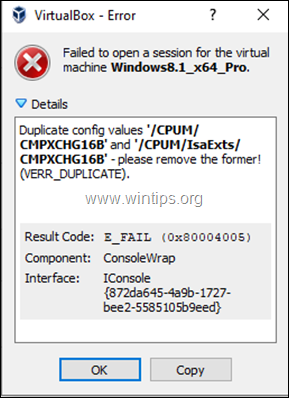
Después de actualizar Oracle VM VirtualBox a la versión 6.0, puede aparecer el siguiente error al intentar iniciar una máquina VM con Windows 10 u 8.1:
"No se pudo abrir una sesión para la máquina virtual
Valores de configuración duplicados '/ CPUM / CMPXCHG16B' y '/ CPUM / IsaExts / CMPXCHG16B' - ¡elimine el primero! (VERR_DUPLICATE).
Componente: ConsoleWrap
Interfaz: IConsole {872da645-4a9b-1727-bee2-5585105b9eed} "
Cómo CORREGIR: Valores de configuración duplicados '/ CPUM / CMPXCHG16B' y '/ CPUM / IsaExts / CMPXCHG16B' en VirtualBox.
El error "Valores de configuración duplicados '/ CPUM / CMPXCHG16B' ..", ocurre porque la instrucción de CPU "CMPXCHG16B" está habilitada tanto en el archivo "VirtualBox.xml" (C: \ Users \ Username \ .VirtualBox \ VirtualBox.xml) como en el .vbox de la máquina virtual Archivo.
Para resolver el problema, siga las instrucciones a continuación para eliminar la siguiente línea de las ubicaciones anteriores:
"
1. Cerca Administrador de VirtualBox
2. Abierto Símbolo del sistema como administrador.
3. Escriba el siguiente comando:
- cd \ Archivos de programa \ Oracle \ VirtualBox
4. Luego, dé el siguiente comando para enumerar las máquinas virtuales.
- VBoxManage.exe lista vms
5. En la salida del comando anterior, observe el nombre de la máquina VBOX, donde recibe el error 0x80004005.
Por ejemplo, en este ejemplo, la máquina VM con el error "0x80004005" es "Windows8.1_x64_Pro".
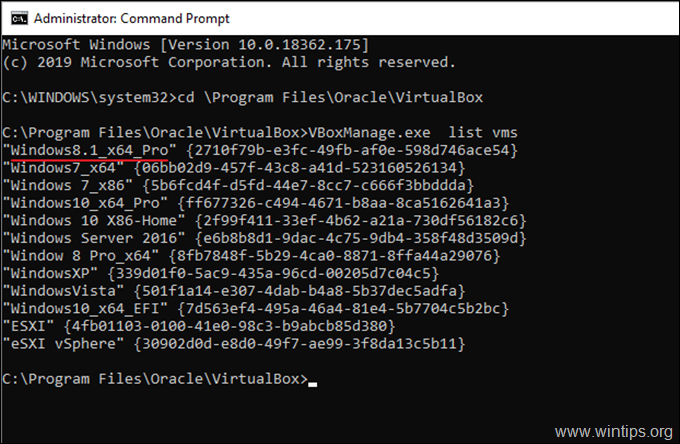
6. Luego escriba el siguiente comando, pero reemplace el "Nombre de VM"valor, con el nombre de la máquina VBOX que enfrenta el error 0x80004005, y presione Ingresar:*
- VBoxManage.exe setextradata "Nombre de VM"VBoxInternal / CPUM / CMPXCHG16B
* Nota: El comando anterior deshabilitará la instrucción "CMPXCHG16B" en la máquina VM seleccionada, eliminando la línea "" desde el archivo .vbox de la máquina.
p.ej. En este ejemplo, el comando será:
- VBoxManage.exe setextradata "Windows8.1_x64_Pro" VBoxInternal / CPUM / CMPXCHG16B

7. Ahora, intente iniciar la máquina VM que tiene el problema. Si recibe el mismo error, cierre VirtualBox Manager y proporcione el siguiente comando (como administrador): *
- VBoxManage.exe setextradata global VBoxInternal / CPUM / CMPXCHG16B
* Nota: El comando anterior deshabilitará la instrucción "CMPXCHG16B" globalmente (en todas las VM), eliminando la línea "" del archivo "VirtualBox.xml".

¡Eso es! Déjame saber si esta guía te ha ayudado dejando tu comentario sobre tu experiencia. Por favor, haga clic en Me gusta y comparta esta guía para ayudar a otros.